Tutorial Cara Membuat Program JAVA NetBeans Sederhana Edit, Save, Add, Delete AMPUH 100%
Saturday, May 19, 2018
1 Comment
CARA MEMBUAT PROGRAM BISA EDIT, SIMPAN, ADD, DELETE BOOKING
LAPANGAN FUTSAL DENGAN MYSQL + NETBEANS
+ XAMPP
Assalamualaikum Wr.Wb
Kali ini saya akan membuat tutorial bagaimana caranya
membuat program sederhana yang bisa ADD , EDIT, SAVE, DELETE, VIEW dengan tema
Form Login dan BOOKING LAPANGAN FUTSAL dengan aplikasi MySQL dan NetBeans..
Langkah Pertama kita harus mempunyai aplikasi XAMPP ,
NetBeans, MySql..
1. Buka Aplikasi XAMPP dan klik Start pada Apache
dan MySQL
2. Langkah ke- 2 membuat Database , Buka Google
Crome / Mozilla dan tulis http://localhost/phpmyadmin/ , Create New pada DataBase beri nama
form_login > kasih nama lagi sigin dan create 2 table
3
3. Masukkan username dan password dengan type
varchar dan values 30 lalu Pilih Save seperti Gambar di bawah ini :
4. Pilih Menu Insert pada pilihan Sigin , masukkan
username dan password yang ingin di buat, kali ini saya membuat user : admin,
pass : 1234 lalu pilih Go
5. Jika berhasil maka akan muncul seperti ini pada
menu Browser :
6. Lalu Create lagi sama seperti di atas dengan
nama table_booking, buat 7 kolom dan ikuti seperti langkah di bawah ini lalu
pilih Save :
7. Lalu buka Apk NetBeans dan buatlah Project Baru
beri nama “bookingLapangan” buatlah satu Folder koneksi caranya klik Kanan pada
Source Packages > New Folder > koneksi.
8
8. Pada folder koneksi klik kanan > New > Java
Class > beri nama connected > save
9 9. buatlah satu Folder lagi caranya klik Kanan pada
Source Packages > New Folder > source_booking , buatlah Java Class Baru
lagi dengan nama “first_program_laund” dan pastikan source kode nya seperti di
bawah ini :
10.
Lalu buat lagi Java Class dengan nama “model_booking”
dan pastikan source kodenya seperti di bawah ini :
1 11.
Jika langkah ini sudah semua buatlah JFrame Form
lalu berinama form_booking
1 12.
Pilih ke menu Design dan buatlah Design sepeti
ini , dan pastikan setiap table & kolom di ganti nama variable nya ,
caranya klik kanan > change variable name dan di sesuaikan seperti gambar yg
bertulisan merah di bawah ini :
1 14.
Jika langkah ini sudah semua buatlah JFrame Form
lagi lalu berinama form_login , Pilih ke menu Design dan buatlah Design sepeti
ini , dan pastikan setiap kolom di ganti nama variable nya , caranya klik kanan
> change variable name dan di sesuaikan seperti gambar yg bertulisan merah
di bawah ini :
1 16.
Jika langkah di atas sudah selesai semua,
selanjutnya kita setting di folder Libraries nya, caranya Klik kanan pada
Folder Libraries > Add Library > Pilih MySQL JDBC Driver > Create.
1 17.
Selesai.. Waktunya jalan kan Program, Klik Kanan
Pada bookingLapangan > Pilih RUN..
1 18.
Untuk Login nya sesuai yg sudah kita buat di
DataBase, Masukkan Login
User : admin
Password : 1234
User : admin
Password : 1234
19.
Selamat Mencoba
Silahkan Download DATABASE dan PROGRAM nya dalam Bentuk .rar di bawah ini
Lanjut Klik DOWNLOAD
Untuk Melihat nya
TEKNIK INFORMATIKA
--- UNIVERSITAS PAMULANG ---
Silahkan Download DATABASE dan PROGRAM nya dalam Bentuk .rar di bawah ini
Lanjut Klik DOWNLOAD
Untuk Melihat nya
TEKNIK INFORMATIKA
--- UNIVERSITAS PAMULANG ---




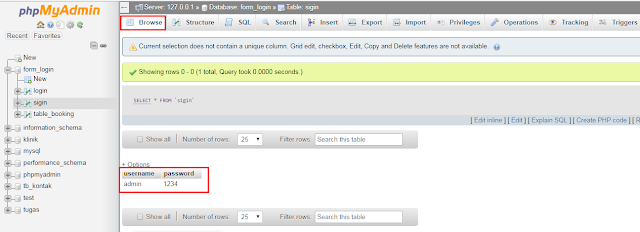





Wah sangat membantu gan
ReplyDeletelink downloadnya mati